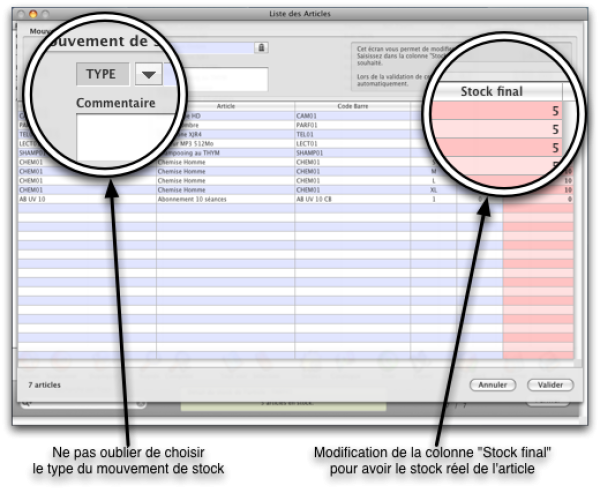Table des matières
README
Mise à jour de stock
Présentation
Plusieurs possibilités s'offre à vous pour mettre à jour votre stock.
La gestion du stock dans KinTPV se fait automatiquement :
- lors d'une vente ou d'un retour :
Après la validation d'un ticket, un mouvement de stock est automatiquement créé pour modifier le stock des articles du ticket.
- lors d'une livraison de commande fournisseur :
Dans l'écran de livraison, un bouton “Mettre la livraison en stock” permet de créer automatiquement le mouvement de stock pour modifier le stock des articles compris dans la livraison.
- lors d'un retour d'articles au fournisseur :
Dans l'écran de retour, un bouton “Sortir le retour du stock” permet de créer automatiquement le mouvement de stock pour modifier le stock des articles compris dans le retour.
- lors d'un import d'article :
Si la colonne “QteEnStock” est renseignée dans le fichier d'import et que vous avez coché “Mise à jour de la quantité en stock” dans l'écran d'import, un mouvement de stock sera créé automatiquement pour modifier le stock des articles avec leur nouvelle valeur.
- depuis une sélection d'articles :
Depuis la liste des articles et après avoir fait la sélection des articles, utilisez le bouton “Modif. stock” pour saisir le nouveau stock des articles sélectionnés. Un mouvement de stock sera créé automatiquement pour modifier le stock des articles.
Vous pouvez aussi créer des mouvements de stock manuellement depuis la gestion des mouvements (doc à venir).
Lors d'une vente ou d'un retour
La validation d'un ticket va automatiquement modifier le stock des articles du ticket.
- Pour une ligne de type “Vente”, le stock de l'article sera défalqué de la quantité de la vente.
- Pour une ligne de type “Retour neuf”, le stock de l'article sera augmenté de la quantité du retour.
- Pour une ligne de type “Retour défectueux”, le stock ne sera pas modifié car l'article ne pourra pas être vendu par la suite.
Lors d'une livraison de commande fournisseur
Après avoir ajouté les articles dans votre livraison, utilisez le bouton “Mettre la livraison en stock” pour augmenter automatiquement le stock des articles suivant la quantité livrée.
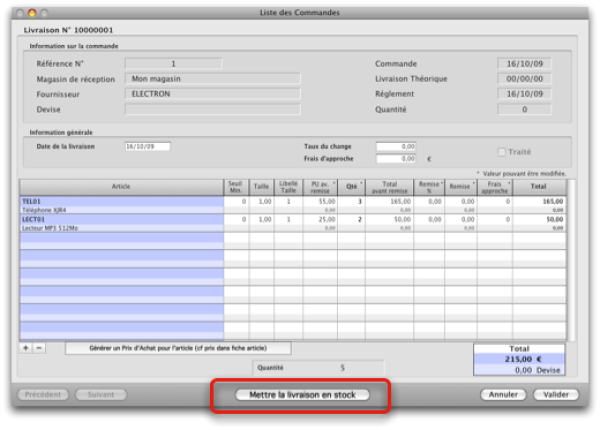
Lors d'un retour d'articles au fournisseur
Après avoir l'aval du fournisseur pour le retour des articles, ajoutez dans l'écran de retour les articles à retourner (Attention, vous devez entrer des quantités négatives) et utilisez le bouton “Sortir le retour du stock” pour défalquer automatiquement le stock des articles suivant la quantité en retour.
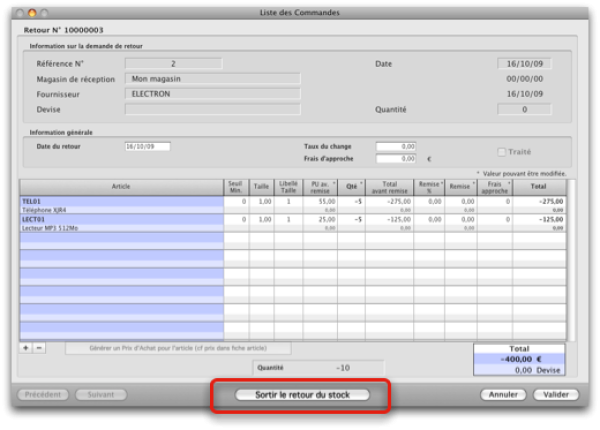
Lors d'un import d'article
La gestion d'import des articles vous permet entre autre de modifier le stock des articles à importer.
La colonne “QteEnStock” doit être renseignée dans le fichier d'import et vous devez avoir coché “Mise à jour de la quantité en stock” dans l'écran d'import.
Un mouvement de stock sera créé pour que la valeur contenue dans la colonne “QteEnStock” devient la quantité en stock de l'article.
Pour plus d'info sur l'import des articles ICI.
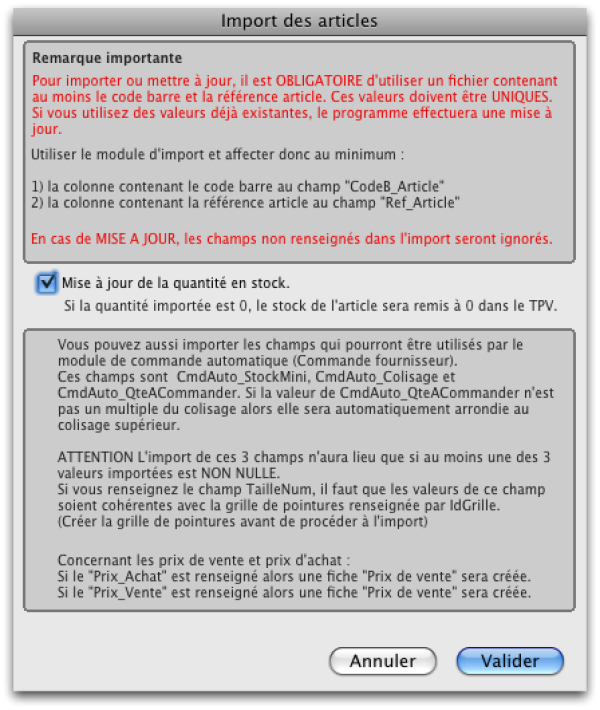
Depuis une sélection d'articles
Dans l'écran liste des articles, utilisez le bouton “Modif. stock” pour modifier la valeur du stock des articles de la selection courante.
Plus d'info ICI.